Cómo utilizar la función COUNTIF() en Excel para contar valores que cumplen una condición
Contar valores es una tarea sencilla utilizando la función CONTAR.SI de Excel, que es una combinación de las funciones CONTAR() y SI(). Se utiliza para contar la cantidad de valores en un rango que cumplen una condición específica. Para que funcione, debes proporcionar el rango y una condición, que puede ser un valor literal o una expresión.

Implementando efectivamente la función CONTAR.SI
En este tutorial, te mostraré cómo implementar de manera efectiva la función CONTAR.SI utilizando una hoja simple de valores de ventas y comisiones. Específicamente, compararemos las comisiones del año actual con las del año pasado para ver si alguien superó la comisión más alta del año pasado. Esto significa utilizar operadores de comparación, lo cual requiere un poco de conocimiento especializado.
Antes de comenzar, es importante saber que lo que aprenderás sobre la expresión de condiciones de una manera compatible con Excel no se aplica solo a CONTAR.SI. Puedes utilizar lo que aprendas aquí para optimizar una variedad de funciones y expresiones.
Para esta demostración, estaré utilizando Microsoft 365 Desktop en un sistema Windows 10 de 64 bits, pero también puedes utilizar versiones anteriores de Excel. Excel for the web es totalmente compatible con CONTAR.SI. Para seguir nuestros ejemplos específicos, puedes descargar el archivo de demostración aquí.
¿Puede la función CONTAR.SI hacer referencia a una celda?
La simple respuesta es sí, CONTAR.SI se puede utilizar para hacer referencia a una celda. Al igual que otras funciones, CONTAR.SI puede hacer referencia a celdas o rangos. Sin embargo, la condición es algo completamente diferente. Si la condición está en una celda, estás bien, pero a menudo no será el caso. Antes de abordar este problema, veamos los argumentos de CONTAR.SI:
CONTAR.SI(rango, criterio)
 Windows 11 autorizado oficialmente para ejecutarse en Macs con chips Arm M1 y M2 de Apple
Windows 11 autorizado oficialmente para ejecutarse en Macs con chips Arm M1 y M2 de AppleAquí, "rango" es el valor o valores que estás contando y "criterio" es la condición que determina si la función incluye o no un valor en el recuento. Esta función requiere ambos argumentos.
El argumento de rango pueden ser números, matrices, un rango con nombre o una referencia a un rango que contiene los valores que se van a contar. Es importante tener en cuenta que esta función ignora los valores en blanco y los valores de texto.
El segundo argumento, criterio, puede ser un número, una expresión, una cadena de texto o una referencia a una celda que especifica qué células contar. Este es el argumento de la condición que puede resultar confuso: rara vez una celda contiene la condición ya expresada de una manera que Excel pueda interpretar. Por ejemplo, supongamos que quieres contar solo aquellos valores que sean mayores o iguales a 1,500. Puedes poner 1,500 en una celda de entrada, ¿pero cómo expresarías la parte de "mayor que"?
La respuesta más larga a la pregunta planteada aquí es sí y no. Ampliaremos eso en la siguiente sección.
¿Cómo hago referencia a una celda utilizando CONTAR.SI?
Lo que aprenderás en esta sección no es exclusivo de CONTAR.SI. Otras funciones también evalúan argumentos condicionales, por lo que puedes aplicar la información de esta próxima sección mucho más allá de las funciones CONTAR.SI.
Supongamos que quieres contar la cantidad de comisiones que superan la comisión máxima del año anterior. La figura A muestra una hoja simple de cifras de ventas y comisiones hasta el año 2022:
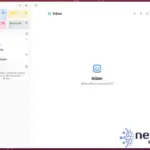 Cómo instalar Planner y conectarlo con tu cuenta de Todoist
Cómo instalar Planner y conectarlo con tu cuenta de TodoistFigura A
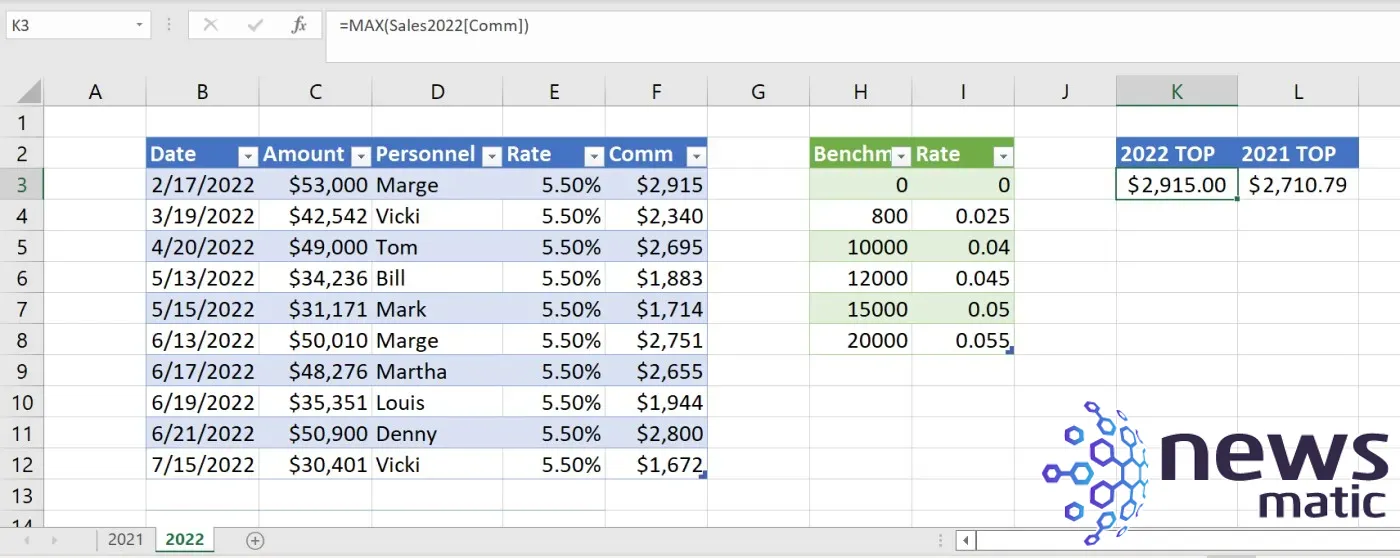
Aunque no está a la vista, hay otra hoja para el año 2021. La expresión en K3
=’2021′!K3
devuelve la comisión más alta para 2021. Ahora tenemos todo lo que necesitamos para contar la cantidad de comisiones que son mayores que la comisión más alta del año pasado, que es de $2,710.79. En el lenguaje de Excel, eso es >2,710.79.
Con solo un vistazo rápido a la figura A, es fácil ver que hay tres comisiones mayores que la comisión más alta del año pasado. Ahora usemos la función CONTAR.SI para obtener el recuento.
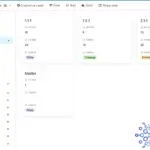 Cómo agregar la vista de galería a Airtable
Cómo agregar la vista de galería a AirtableTal vez intentes lo siguiente primero:
=CONTAR.SI(Ventas2022[Comisiones],>L3)
Ventas2022[Comisiones] es el rango F3:F12, utilizando referencias estructuradas, y >L3 es el criterio. Recuerda que L3 devuelve la comisión más alta del año pasado.
Resolviendo problemas con el operador de comparación
Nuestra configuración de CONTAR.SI tiene sentido perfectamente, pero desafortunadamente, Excel rechazará esta función porque >L3 no es una referencia válida. Si eliminas el signo >, Excel aceptará la función y devolverá 0 porque ningún valor es igual a la comisión más alta del año pasado, $2,710.79.
El problema es el operador de comparación, >. Excel simplemente no sabe qué hacer con él tal y como está. Excel requiere que utilices delimitadores, así que intentémoslo de nuevo con esta función:
=CONTAR.SI(Ventas2022[Comisiones], “>L3”)
 Las mejores alternativas a Google y Bing: Explora otros motores de búsqueda.
Las mejores alternativas a Google y Bing: Explora otros motores de búsqueda.Desafortunadamente, esta función también devuelve 0 porque ningún valor en la columna de Comisiones es igual a >L3. Excel evalúa todo entre los dos delimitadores como la cadena a comparar.
Intentemos algo diferente. ¿Qué ocurre si mueves el > a la comisión más alta para 2021 en L3, de esta manera:
=>’2021′!K3
Tampoco le gusta a Excel. Una vez más, tienes un carácter de cadena indelimitado, ">". Podrías hacer que funcione, pero no es una práctica generalmente buena expresar una condición de esta manera porque es muy fácil olvidarlo.
Para solucionar este problema, necesitamos delimitar > dentro del argumento de criterio de la siguiente manera:
=CONTAR.SI(Ventas2022[Comisiones], “>”&L3)
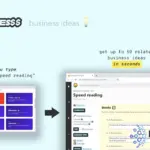 Descubre Nichesss: la herramienta de inteligencia artificial para emprendedores
Descubre Nichesss: la herramienta de inteligencia artificial para emprendedoresComo puedes ver en la figura B, finalmente tenemos el recuento correcto; tres comisiones de 2022 son mayores que la comisión más alta del año pasado.
Figura B
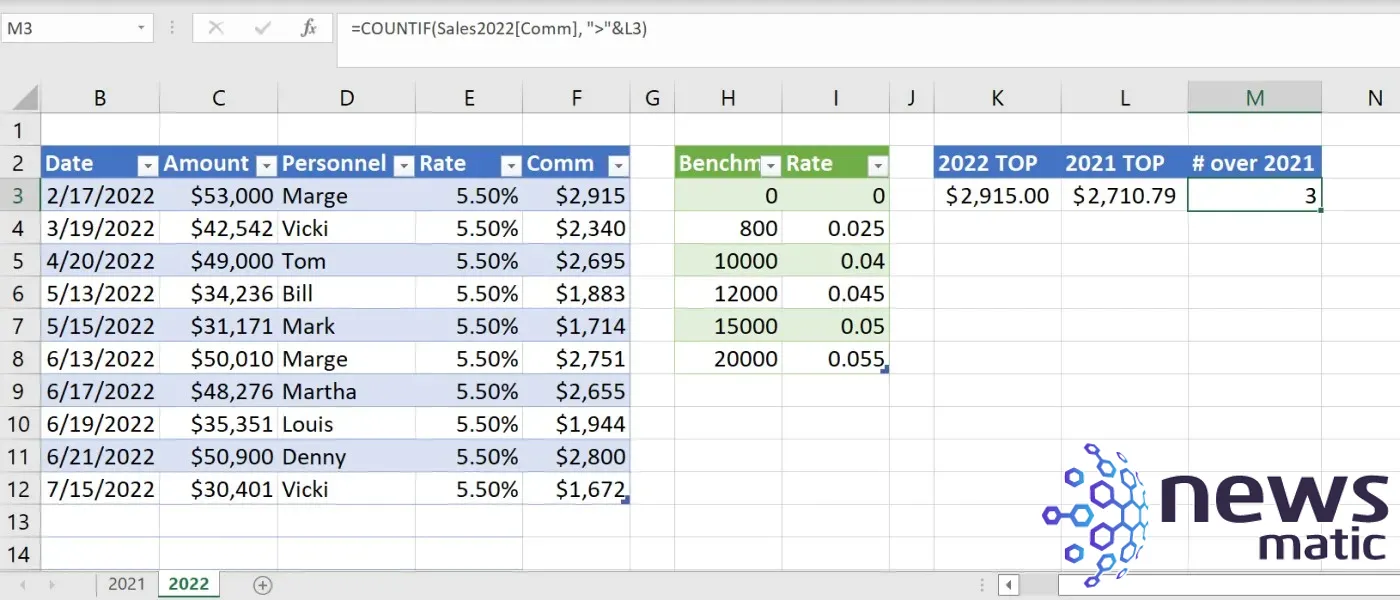
Presentando el operador de concatenación
Ahora hay un carácter adicional en el argumento de criterio que quizás no reconozcas: &. Este es el operador de concatenación de Excel; el término concatenación, en este caso, significa combinar en Excel. Para nuestra demostración, el argumento
“>”&L3
se evalúa como
 Descubre cómo utilizar los atajos de teclado en Gmail para una navegación más rápida y eficiente
Descubre cómo utilizar los atajos de teclado en Gmail para una navegación más rápida y eficiente>&L3
> 2710.79
Ahora la función CONTAR.SI puede contar solo aquellos valores en la columna de Comisiones que son mayores que 2710.79. Una vez que esto se configure correctamente, debería mostrar que tres comisiones hasta la fecha son mayores que la comisión más alta del año anterior.
Otros tutoriales y recursos de Excel
En general, la función CONTAR.SI es bastante sencilla de usar: es la condición expresada en el criterio lo que puede causar confusión. Como se mencionó, aprender a utilizar eficazmente el criterio en CONTAR.SI te servirá y se aplicará a cualquier función que tenga un argumento tipo criterio.
Hacer referencia a una celda o rango generalmente es fácil hasta que necesitas incluir una condición expresada por un operador de comparación. Entonces, necesitas saber cómo utilizar delimitadores y el operador de concatenación, &. Este tutorial es un excelente punto de partida si deseas aprender más sobre este tema: Cómo concatenar valores en una sola columna de Excel en una sola fila.
Para otros tutoriales y recursos de Excel ofrecidos por Newsmatic, puedes consultar nuestra biblioteca de contenido de Microsoft aquí.
 ¡Migra tu PC de manera fácil y segura con el Bundle PC Transfer Kit!
¡Migra tu PC de manera fácil y segura con el Bundle PC Transfer Kit!En Newsmatic nos especializamos en tecnología de vanguardia, contamos con los artículos mas novedosos sobre Software, allí encontraras muchos artículos similares a Cómo utilizar la función COUNTIF() en Excel para contar valores que cumplen una condición , tenemos lo ultimo en tecnología 2023.

Artículos Relacionados